AviUtlを使用して、既存の動画に音声(BGMなど)を合成する方法について紹介します。
動画に音声(BGM等)を合成する方法
合成する方法としては、
- 「拡張編集」で合成する方法
- 「基本機能」で合成する方法
の2種類があります。
1.拡張編集で合成する方法
大まかな流れは、以下の動画を参考にしてみて下さい。
このページでは、動画の内容をテキストで紹介したいと思います。
音声オブジェクトをダブルクリックして、設定ダイアログを出します。(図2)
このダイアログ画面で数値やトラックバーをいじる事で、音声ファイルを編集できます。
音量:音量を変更できます。
- 通常:100
- 2倍:200
- 0.5倍:50
左右:左右の音のバランスを変更できます。
- -100:左耳からのみ
- 100:右耳からのみ
- 0:両耳(通常)
再生位置:どれだけ早く音を流し始めるかを設定できます(遅くは出来ません)
- 1:1秒早く再生する
- 2:2秒早く再生する
- 3:3秒早く再生する
再生位置を遅くするには、音声のバーを直接1秒分だけ後ろにずらしてやります。
再生速度:再生速度を変更できます。
- 100:1倍速
- 200:2倍速
- 50:0.5倍速
※逆再生する事はできません
また、設定ダイアログ右上の「+」マークを押すことで、エフェクトを追加できます。(図3)
音量フェード:「段々聞こえてきて、段々聞こえなくなっていく」みたいなことができます。
音声ディレイ:ディレイができます。
モノラル化:ステレオ→モノラルにできます。
- 0:左右の音を混ぜた音が、左右から同じように聞こえるようになります
- 1000:左の音が消え、右で流れていた音が、左でも流れるようになります
- -1000:右の音が消え、左で流れていた音が、右でも流れるようになります
2.基本機能のみで合成する方法
基本機能での合成はあまりオススメしません。
「拡張編集」での合成に比べて、基本機能での合成は以下の様な欠点があるからです。
- 動画ファイルの音声が消えてしまう
- 音声の位置を調整しづらい
- 追加できる音声も1つだけ
大まかな流れは、以下の動画を参考にしてみて下さい。
このページでは、動画の内容をテキストで紹介したいと思います。
追加した音声は、
メニューの「設定」→「音声の位置調整の設定」から開始位置を調整できます(図5)
矢印バーの右にある数字はフレーム数を示しています(図6)
例えば、
- 「30」と入力すると
・・・30fpsの動画の場合1秒遅れになります
・・・60fpsの動画の場合0.5秒遅れになります
- 「60」と入力すると
・・・30fpsの動画の場合2秒遅れになります
・・・60fpsの動画の場合1秒遅れになります
- 「90」と入力すると
・・・30fpsの動画の場合3秒遅れになります
・・・60fpsの動画の場合1.5秒遅れになります
- 「-30」と入力すると
・・・30fpsの動画の場合1秒早送りになります
・・・60fpsの動画の場合0.5秒早送りになります
という感じになります。
最後に、追加した音声の「音量」の変更方法についてです
メニューの「設定」→「音量の調節の設定」から音量を調整できます(図7)
出てきたウィンドウで、音量を調整できます。(図8)
メニューの「設定」→「音量の最大化の設定」からでも音量を調整できますが、「音量の最大化の設定」では音量を上げるだけで下げる事はできません。
このページの情報は以上です。

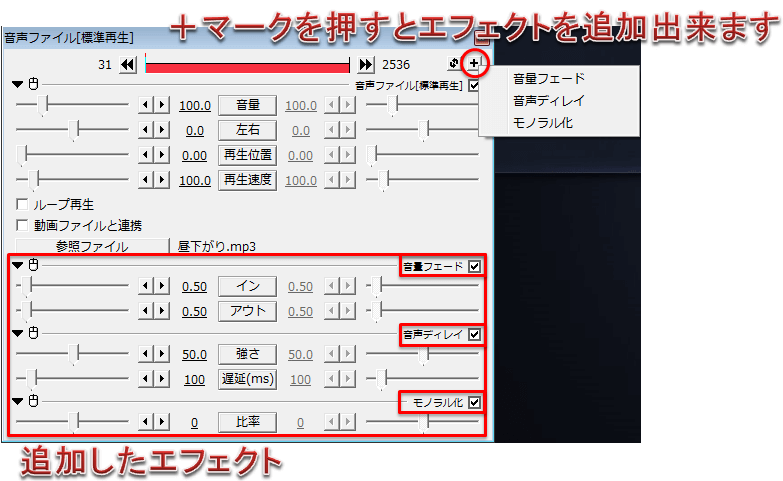
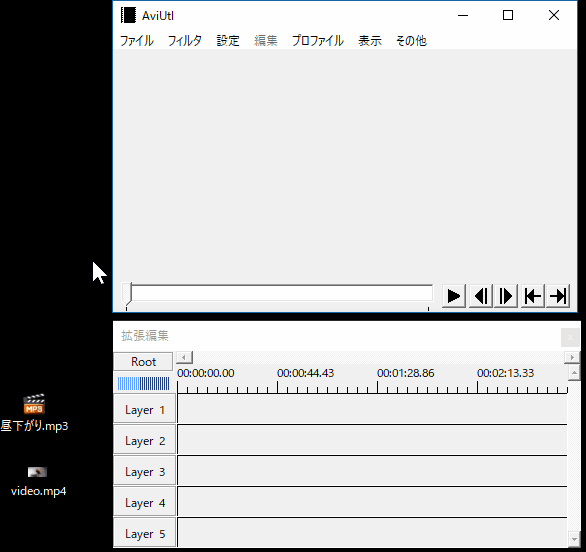

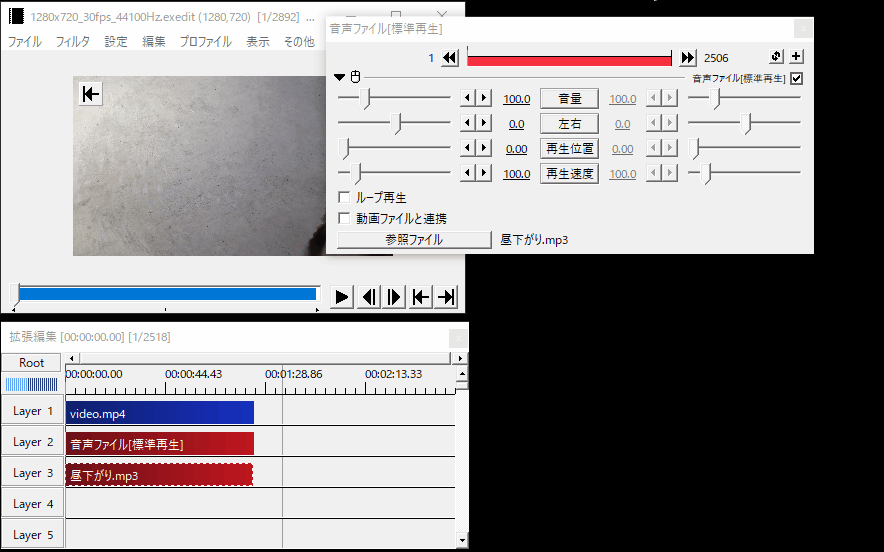
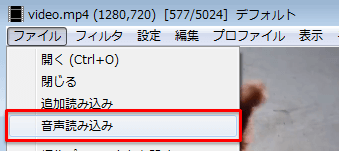
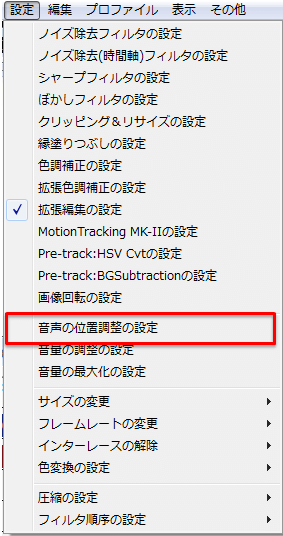
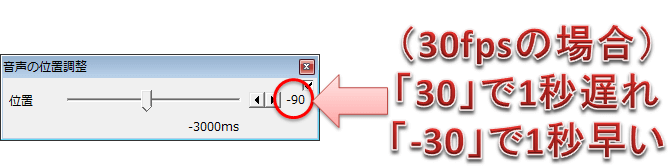
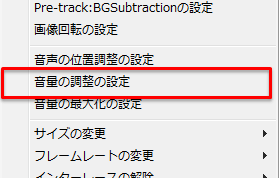
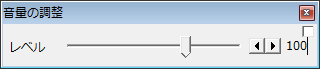
コメント
使い易すそうですがMAC版はないのですか?
MAC版はありませんが、やり方によっては使えるみたいです。↓
http://detail.chiebukuro.yahoo.co.jp/qa/question_detail/q13108356113
拡張編集に音声(m4a)を追加すると音声にブツブツという音が入ったり、詰まったりするのですがどうすればよいでしょうか?
このページを見て下さい。
【AviUtl】音が出ない・音がおかしい時の原因と対策【ノイズ・割れる・こもる等】
拡張編集にドロップしようとしても「赤い帯」みたいなやつが出てこないんですけどどうしたらいいんですか?